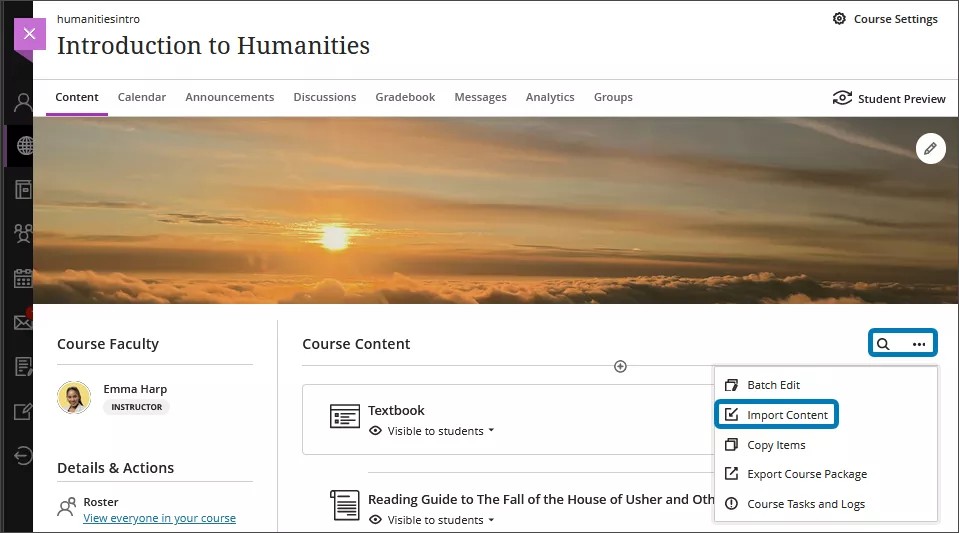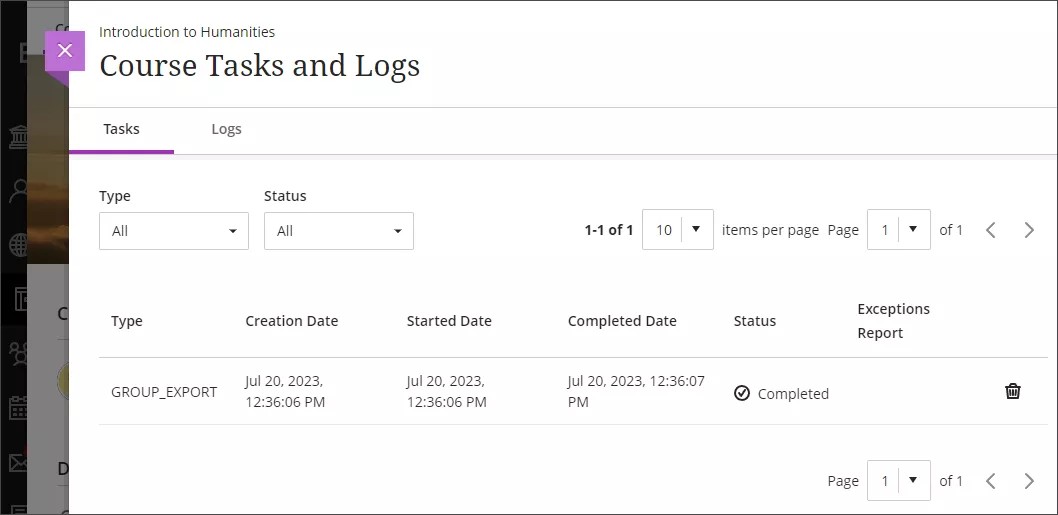تنطبق هذه المعلومات على واجهة Ultra فقط.
Moodle'dan taşıma
Moodle'daki kurslarınızı geliştirmek için çok zaman harcadığınızı ve kurumunuz Ultra'ya geçmeye karar verdiği için tüm bu çalışmaları tekrarlamak istemediğinizi biliyoruz. Kursunuzu Moodle'dan Ultra'ya kolayca dönüştürebilir ve bunu yaparken kursunuzdaki materyallerin ve özelleştirmelerin büyük bölümünü mümkün olduğunca koruyabilirsiniz.
Moodle ve Learn Ultra terminolojisi arasındaki farklar hakkında daha fazla bilgi
Bu sayfadaki konular şunları içerir:
Kursunuzu içe alma
Kursunuzu Moodle'dan Ultra'ya aktarmak için kurs dosyasını indirmeniz gerekir.
Moodle
Moodle içerisinden bir kurs yedeği oluşturabilirsiniz.
- Kursun ana sayfasından Daha Fazlası menüsünü seçin.
- Kursun yeniden kullanımı ögesini seçin.
- Üstteki açılır menüye gidin ve ardından Yedekle'yi seçin.
- Varsayılan olarak, tüm ayarlar ve etkinlikler seçilir. Yedeklemenize tüm ögeleri eklemenizi öneririz.
- Yedekleme gerçekleştir ögesini seçin.
- Yedekleme tamamlandığında Devam'ı seçin.
- Artık .mbz uzantılı yedekleme dosyasını kurs yedekleme alanından indirebilirsiniz.
Blackboard Learn Ultra
Learn'de kursunuzun İçerik sayfasına gidin. Diğer seçenekler menüsünü ve ardından İçerik Al'ı seçin.
Görüntülenen panelde İçeriği Al'ı tekrar seçin. Daha önce indirdiğiniz MBZ dosyasını seçin.
İçerik sayfasının üst kısmında, "Kurs içeriği alınıyor" yazan gri bir çubuk görünür. İnternet bağlantınızın hızına bağlı olarak boyutu büyük olan kursların yüklenmesi daha uzun sürecektir. İlerleme çubuğu yok.
Kurumunuz, Ultra'ya yüklenebilecek dosyaların boyutunu sınırlayabilir. İçinde çok sayıda büyük dosya varsa kursunuz bu boyut sınırını aşabilir.
İçerik sayfasından ayrılırsanız Kurs Görevleri ve Günlükleri paneline giderek karşıya yükleme işleminin ilerleme durumunu kontrol edebilirsiniz. İçerik sayfasının üst kısmındaki Diğer seçenekler menüsünü ve ardından Kurs Görevleri ve Günlükleri'ni seçin.
İçe alma işlemi tamamlandığında, içe alma işleminizle ilgili istisnaları incelemeniz istenir. Bu pencere ekranınızın alt kısmında görünür.
İstisnaları gözden geçirme ve kursunuzu özelleştirme
İstisnaları gözden geçirmek için, içe alma işleminize ilişkin istisna sayısını gösteren kırmızı renkli metin bağlantısını seçin. Endişelenmeyin: İstisnaların çoğu önemsizdir ve herhangi bir ayarlama yapmanızı gerektirmez.
Bir Moodle kursunu Ultra kursuna aktardığınızda tüm dersleriniz, bölümleriniz ve konularınız öğrenim modüllerine dönüştürülür. Alınan ögeleri kolayca öğrenim modüllerinin dışına sürükleyebilir ve ana İçerik sayfasına yerleştirebilirsiniz. Öğrenim modülleri, sıralamayı zorunlu tutmaya ve öğrenci görünürlüğünü kontrol etmeye yönelik özellikler sunar; öğrencilerinizin modüle gitmesine yardımcı olacak bir görüntü içerebilir. Öğrenim modülleri hakkında daha fazla bilgi için "Öğrenim Modülleri Oluşturma" konusunu ziyaret edin.
Ultra'da ve Moodle'da sunulan özellikler arasında farklılıklar olduğundan, içe alındıktan sonra tüm tartışmaları, kısa sınavları ve testleri gözden geçirmenizi öneririz. Desteklenmeyen test ve kısa sınav seçenekleri, içe alma sırasında kaldırılır.
Son tarihler ve içerik ilişkin öğrenci görünürlüğü, Toplu Düzenleme özelliği kullanılarak ayarlanabilir. Bir gruptaki içeriği de silebilirsiniz. Bu özellik hakkında daha fazla bilgi için "Toplu Düzenleme" konusunu ziyaret edin.
Dönüştürülecek içerik türleri
Dönüştürme prosesinde iyileştirmeler yaptıkça, desteklenenler listesi genişleyecektir.
- Duyurular
- Ödevler
- Kitaplar
- Bölümler
- Seçenekler (yalnızca Orijinal kurs görünümü için)
- Tartışmalar
- Dosyalar
- Klasörler
- Sözlükler (yalnızca Orijinal kurs görünümü için)
- Dersler
- Sayfalar
- Kısa Sınavlar (Soru Türü Yok)
- SCORM paketleri
- Bölümler
- Metin ve Medya Alanları
- Konular
- URL'ler
- Görünürlük Ayarları
- Kurs sayfasında göster (Öğrenciler tarafından görülebilir)
- Kurs sayfasında gizle (Öğrencilerden gizlenir)
- Wiki'ler (yalnızca Orijinal kurs görünümü için)
DÖNÜŞTÜRÜLMEYECEK içerik türleri
Bu ögeler şu an için dönüştürme işlemi sırasında aktarılmamaktadır:
- Sohbetler
- Yetkinlikler
- Veritabanları
- Son Tarihler
- Not Defteri
- Kategoriler
- Mektuplar
- Ölçekler
- Not Verilen Tartışmalar
- Soru Türleri
- Hesaplanan
- Hesaplanan Çoktan Seçmeli
- Hesaplanan Basit
- Metne Sürükleme ve Bırakma
- Sürükle ve Bırak İşaretçileri
- Görüntünün Üzerine Sürükleyip Bırakma
- Eklenmiş Yanıtlar
- Deneme
- Eşleştirme
- Çoktan Seçmeli
- Sayısal
- Rastgele Kısa Yanıt Eşleştirme
- Eksik Kelimeleri Seç
- Kısa Yanıt
- Doğru/Yanlış
- Açıklama
- Kısıtlamalar
- Dereceli Puanlama Anahtarları
- Ölçme Sınavları
- Etiketler
- Görünürlük Ayarları
- Erişime aç ancak kurs sayfasında gösterme (Öğrencilerden gizlenir)
- Atölyeler
Dönüştürme işlemi sırasında katılım ve etkinlik verileri korunmaz. Tartışmalardaki gönderiler, Değerlendirme gönderileri ve notlar gibi ögelerin tümü kaldırılır.